【雑談】JCOMのWi-Fiモデム「HG100R-02JG」で通信が途切れることがあったのでBridgeモードにして市販ルーターを繋げた話
JCOMで貸出されているモデム「HG100R-02JG」を利用していてネットが途切れることがあったりページを読み込みしているとタイムアウトしたりすることが頻繁にありました。
JCOMのサポートに問い合わせをして、現地対応していただきましたが原因は不明で同じ貸出ルーターの機種で端末交換のみの対応
結果は改善することもなく終わりました。
色々と調べてみた
色々と調べてみると同じ症状の人がいたりして、「HG100R-02JG」ルーター自体の機能やDHCP機能がイマイチだったりするという情報もありました...
(機器自体のスペックの詳細は分かりませんでした、何年使わてれいるルーターなのか...謎が多いです。)
考えた結果
市販ルーターで、ルーター機能やWi-Fi機能、DHCP機能の部分を補い
JCOMの貸出ルーター「HG100R-02JG」はBridgeモードでただの箱として動作させようと決めました。
構成
JCOMルーター:HG100R-02JG(Bridgeモード)
市販ルーター:TP-Link Archer AX4800(ルーターモード)
設定
スマホのみでも可能ですが、ルーターを切り替えながら設定を行うため
有線接続のパソコンで操作されるのがやりやすいです。
まずはHG100R-02JGと市販ルーターを有線でつないで起動させておきます。
パソコンをJCOMのHG100R-02JGにつなぎ管理画面(デフォルトで192.168.0.1)へ入り
「ネットワークの詳細設定へ」 > 「基本設定」 > 「セットアップ」でスイッチモードを「Bridge」に変更して適用する。
無線機能(5GHzと2.4GHz)も市販ルーターに任せるのでオフにしていいと思います。
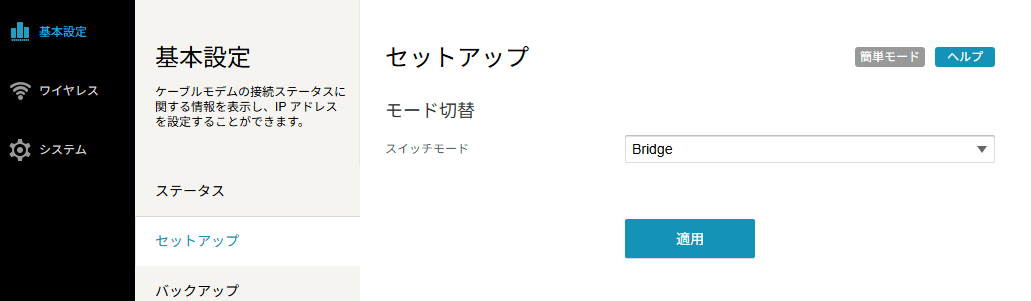
再起動されます。
再起動後に管理画面に入りたい場合は192.168.100.1になります。
市販ルーター設定
そしたら市販ルーターに有線接続を切り替えて管理画面192.168.0.1に入りルーターモードで初期設定を行います。
そしたら利用デバイスを市販ルーターに繋ぐように設定すれば問題なく繋がります。
結果
この方法で私の環境下ではネットが途切れる症状が改善しました。
快適に利用できています。
途切れることは改善して、速度が遅いなどの場合はLANケーブルのカテゴリを確認してカテゴリ6か6Aなどに交換してみてください。
また、改善しない人もいそうですが参考程度に試行錯誤しながら設定して改善を試してみてください。
